이 가이드에서는 2차원 디자인에 조명 소스를 삽입하는 데 집중합니다. 조명은 당신의 전단지의 필수 요소로, 시각적 매력과 관객의 주목도를 높입니다. 이제 창의력을 발휘할 시간입니다. 조명 소스로 전단지에 특별한 재미를 더해보세요. 눈부신 스포트라이트와 그 주변 환경을 성공적으로 구축하는 방법을 단계별로 알아보겠습니다.
주요 통찰력
- 조명 소스는 디자인의 효과에 결정적입니다.
- 스마트 오브젝트는 원본 데이터 손실 없이 더 나은 편집이 가능하게 합니다.
- 플레어는 적절한 정도에서 빛을 시뮬레이션하고 전단지에 깊이를 더할 수 있습니다.
단계별 가이드
조명 소스를 전단지에 추가하려면 다음의 정확한 단계를 따르세요:
디자인 준비
조명 소스를 추가하기 전에 디자인을 잘 구조화하는 것이 중요합니다. 모든 요소를 깔끔하게 배치하고 텍스트와 색상을 점검하세요.
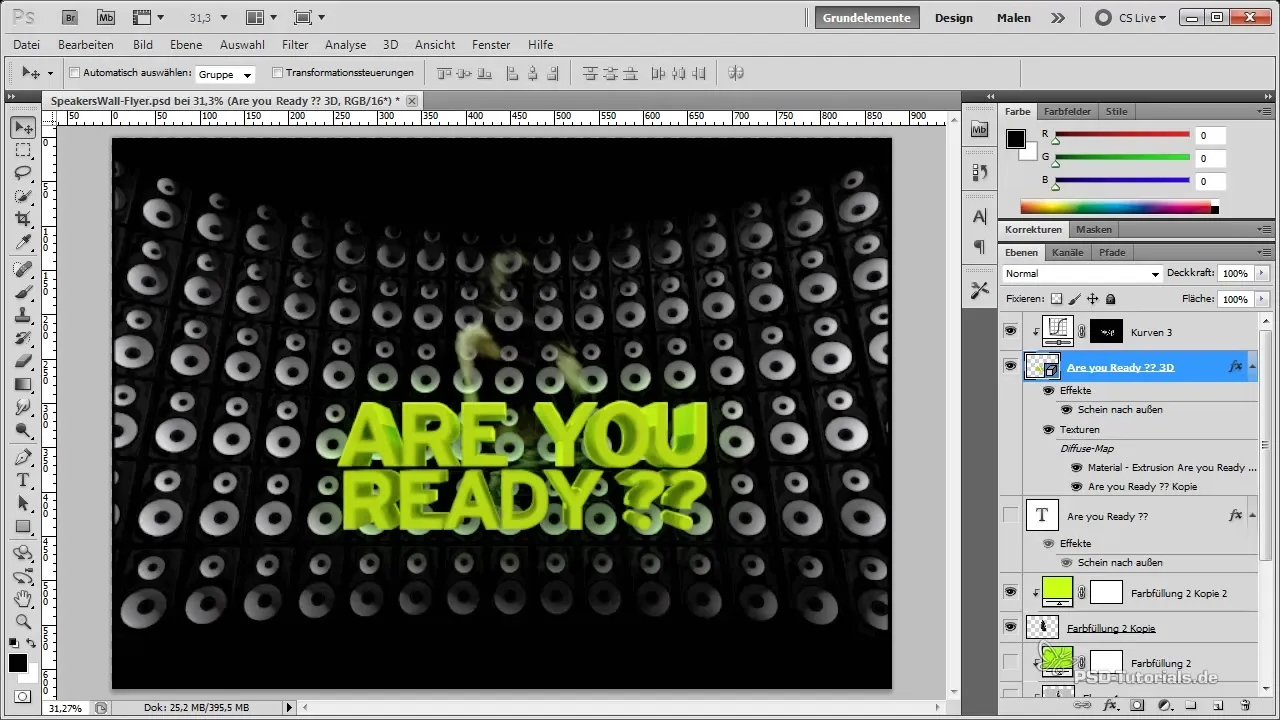
또한, 텍스트를 스마트 오브젝트로 변환할 수 있습니다. 이는 나중에 수정할 수 있는 장점을 제공합니다. 전체 레이어에 영향을 주지 않고 변경할 수 있습니다.
이렇게 작동합니다: 레이어를 마우스 오른쪽 버튼으로 클릭하고 "스마트 오브젝트로 변환"을 선택하세요. 그러면 디자인을 더 유연하게 다룰 수 있습니다.
조명 소스 만들기
이제 창의력을 발휘할 시간입니다. 디자인에 스포트라이트를 통합하려면 부드러운 큰 브러시를 선택하고 불투명도를 5-7%로 설정하세요.

원하는 위치에 조명을 그리기 시작하세요. 가장자리를 조금 그려서 조명 소스에 자연스러운 전환을 부여하도록 하세요. 그러면 디자인에 더욱 동적이게 됩니다.
스폿 콘의 채도 및 선택
기본 색상이 설정되면 한 걸음 더 나아가세요. 색상/채도 레이어를 추가하여 조명 소스의 채도를 조절하세요.
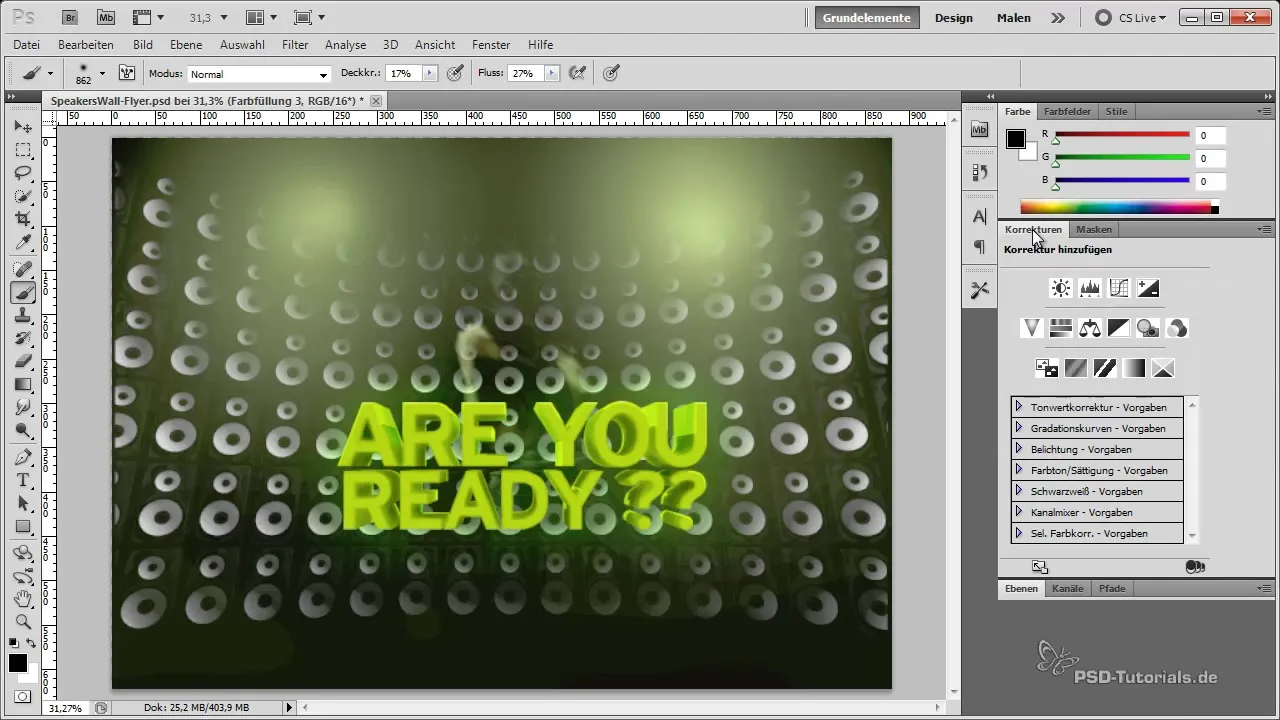
스폿의 중앙 부분의 채도를 줄여서 색 강도를 완화하고 조명 소스에 더 집중할 수 있도록 하세요. 그렇게 하면 조화로운 색 조합을 얻을 수 있습니다.
빛의 원뿔 삽입
다음 단계에서는 조명 소스를 위한 원뿔을 만드세요. 다각형 올가미 도구를 선택하고 조명 원뿔의 형태를 그리세요.
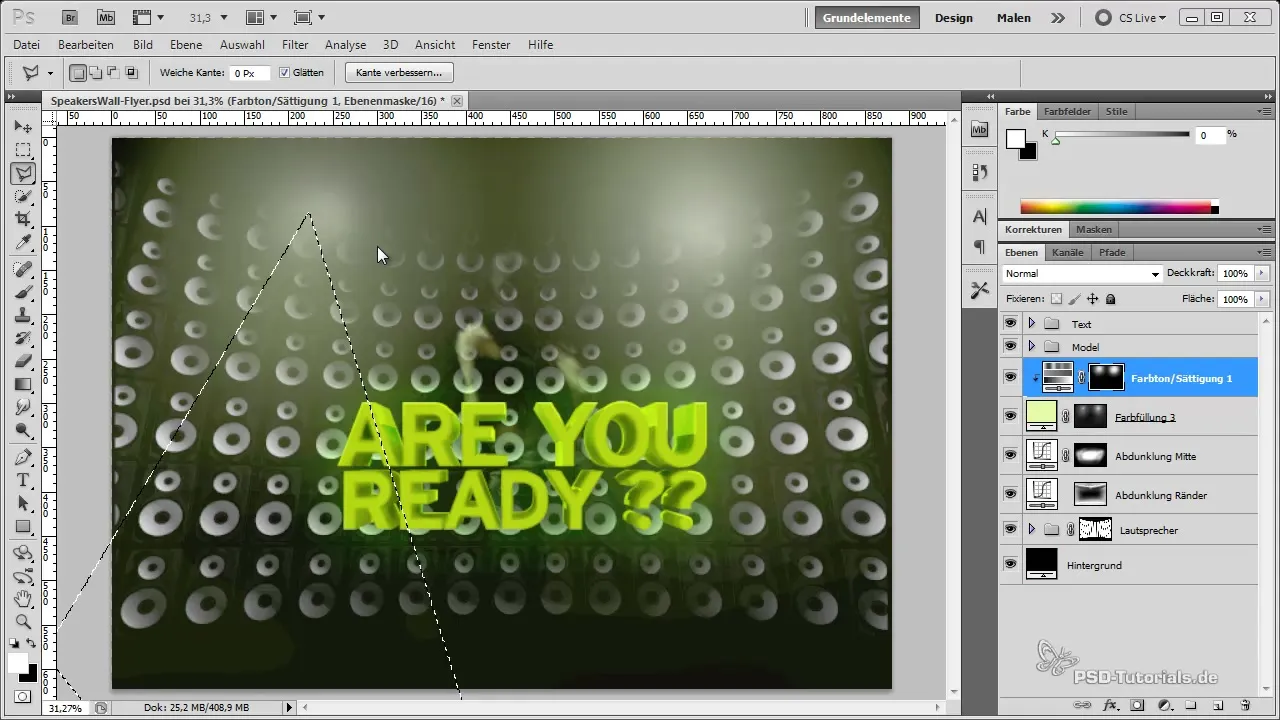
부드러운 브러시를 사용하여 원뿔을 더 흐리게 하고 조정하세요. 그렇게 하면 더 사실적인 조명 조건을 제공합니다.
밝기 및 불투명도 미세 조정
이제 조명을 더욱 정교하게 다듬을 시간입니다. 원뿔의 불투명도를 줄여 강한 인상을 주지 않도록 하고 부드럽게 빛나게 하세요.
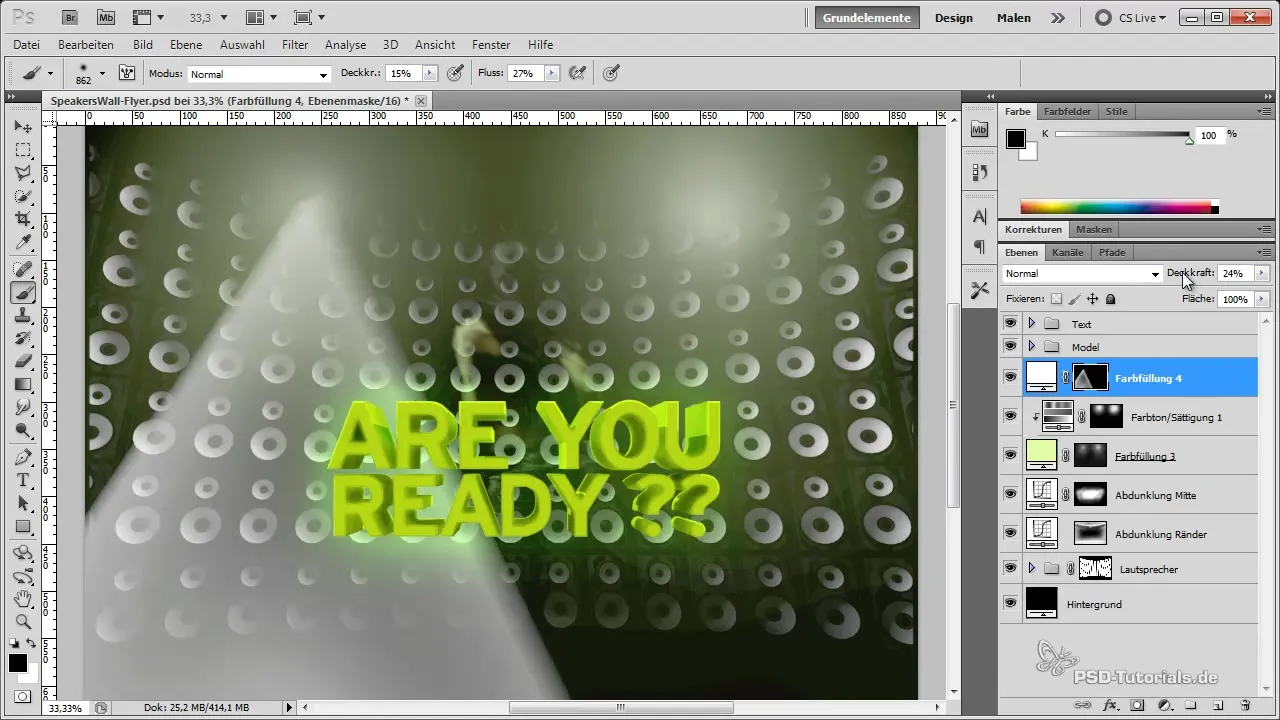
"선형 덮어쓰기"와 같은 다양한 채우기 방법을 실험하여 원하는 효과를 얻으세요. 모든 요소가 조화롭게 어우러지도록 하세요.
플레어 사용
디자인에 더욱 깊이를 더하려면 플레어를 추가할 수 있습니다. 검은색 채우기 레이어를 만들고 이것도 스마트 오브젝트로 변환하세요.
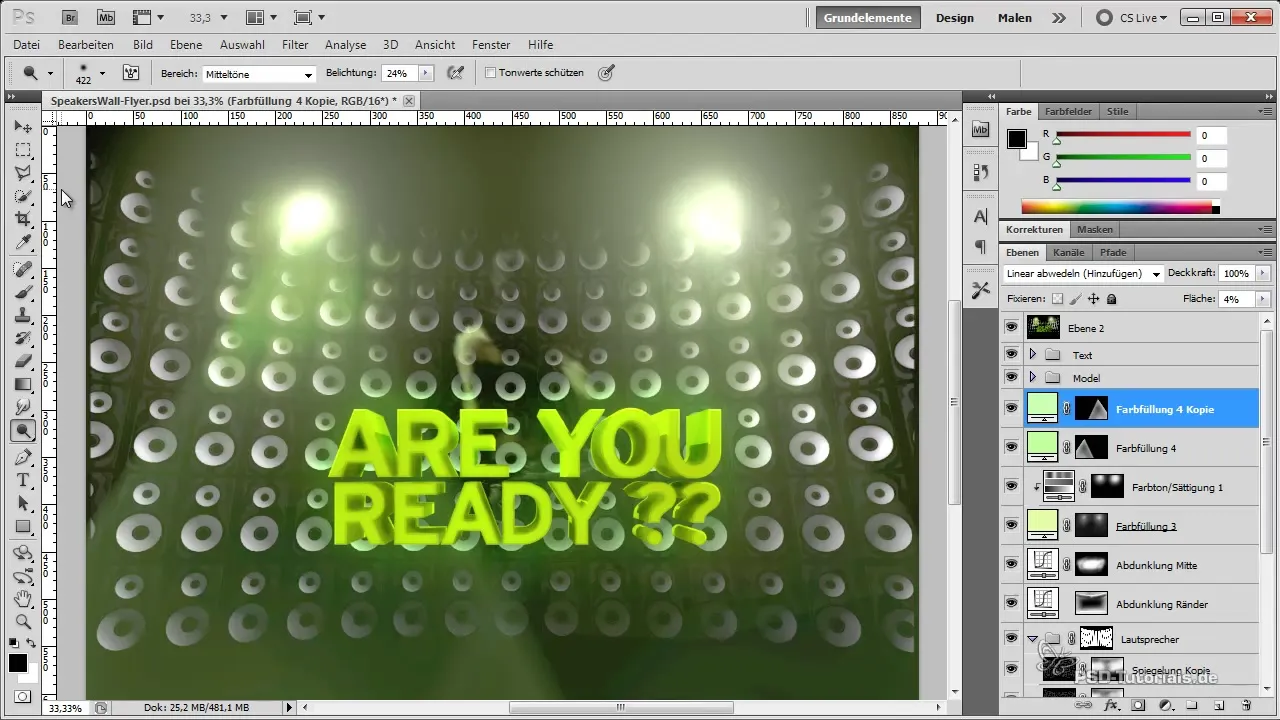
플레어 필터를 적용하세요. 모드를 "곱하기"로 설정하면 효과가 디자인과 더 잘 융합됩니다.
최종 조정
가장 중요한 점: 전체 디자인을 검토하세요. 전체 이미지를 확인하고 필요에 따라 밝기와 대비를 조정하세요.
플레어가 섬세하게 보이도록 하고 조명 소스를 압도하지 않도록 하세요. 그렇게 해야 균형 잡힌 전체 인상이 만들어집니다.
요약 - 전단지에 효과적으로 조명을 통합하기
이번 가이드에서는 스마트한 기술과 창의적인 접근을 통해 전단지에 효과적인 조명 소스를 통합하는 방법을 배웠습니다. 원하는 시각적 경험을 만들기 위해 조명이 얼마나 중요한 구현인지에 대해 배웠습니다. 작업을 정리하고 창의력을 표현하는 과정을 즐기세요.
자주 묻는 질문
스마트 오브젝트란 무엇이며 어떻게 도움이 되나요?스마트 오브젝트는 원본 데이터를 보존하기 때문에 편집 시 유연성을 제공합니다.
조명을 더 부드럽게 만드는 방법은?불투명도를 줄이고 부드러운 브러시로 전환을 사용하세요.
플레어란 무엇이며 어떻게 사용하나요?플레어는 빛 효과를 시뮬레이션합니다. 그러나 방해가 되지 않도록 절제하여 사용해야 합니다.
조명 소스에 사용할 모드 설정은 무엇인가요?"선형 덮어쓰기" 모드는 조화로운 표현을 위해 자주 추천됩니다.
조명의 채도를 어떻게 변경할 수 있나요?색상/채도 레이어를 사용하고 채도를 신중하게 줄여 색상을 조화롭게 만드세요.


